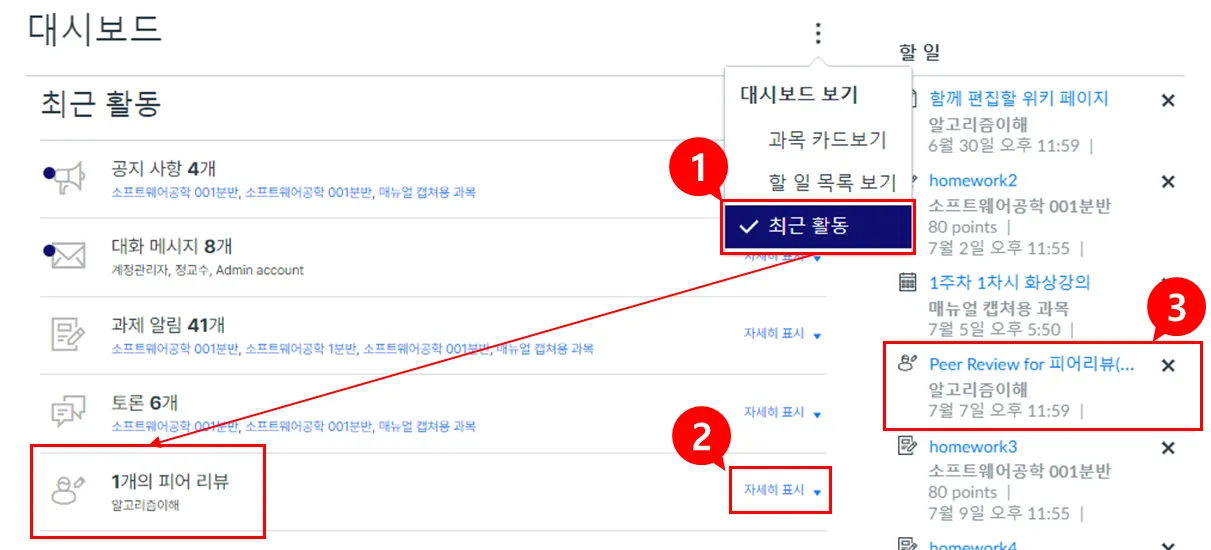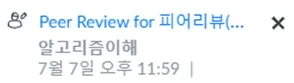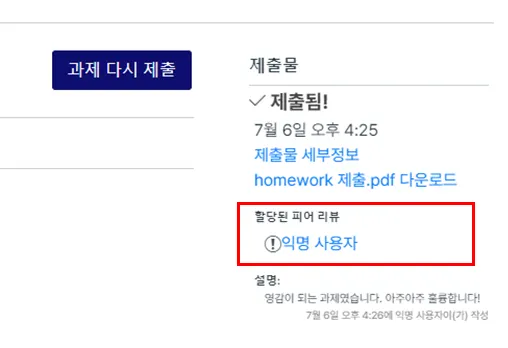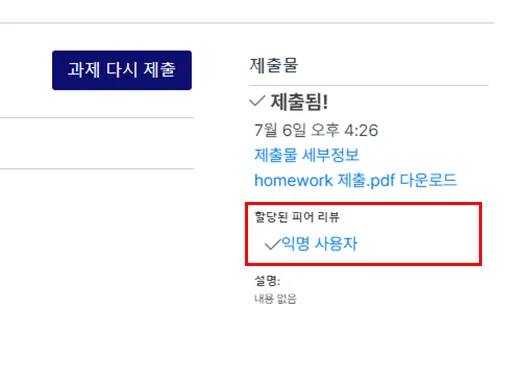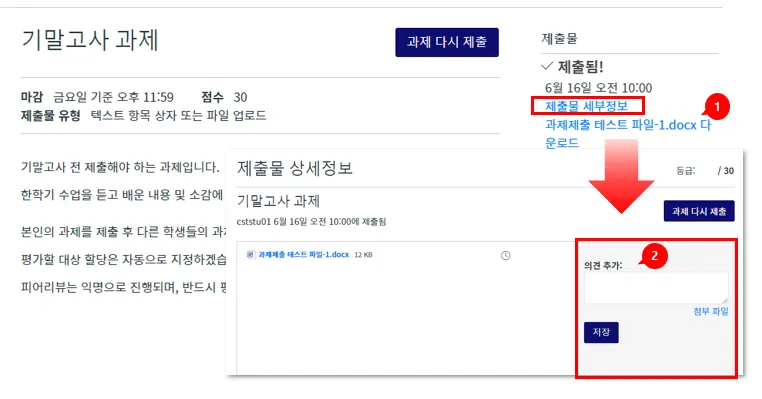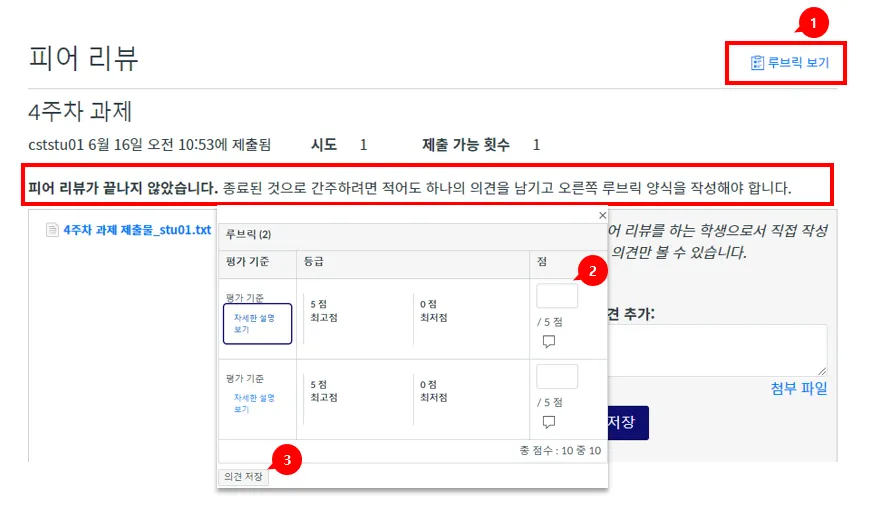피어리뷰(동료 평가) 확인 방법
과제에 따라 피어리뷰를 작성하는 과제가 추가로 할당될 수 있습니다.
대시보드의 최근 활동 또는 과목 홈의 할 일 목록에서 피어리뷰 알림을 볼 수 있습니다.
또한 피어 리뷰가 지정되면 해당 학생들에게 이 내용이 앱 푸시알림을 통해 안내됩니다.
대시 보드에서 최근 활동[1]을 볼 수 있습니다. 최근 활동에는 피어 리뷰 정보가 표시됩니다.
표시된 피어 리뷰 정보의 우측에 자세히 보기[2]를 눌러 세부 정보를 확인할 수 있습니다.
또한 대시보드와 과목 홈 페이지 우측의 할 일 목록[3]에서도 피어리뷰 할당 내역을 볼 수 있습니다.
피어 리뷰는 ‘피어 리뷰 아이콘’으로 표시됩니다. 검토를 위해 과제를 보려면 과제를 누르십시오.
(또는 과제 메뉴에서 직접 과제를 선택하여 해당 과제 페이지에 접속할 수도 있습니다.)
해당 과제를 눌러 과제 페이지에 들어가면 우측 메뉴에서 피어리뷰 할당 내역을 확인할 수 있습니다.
피어리뷰가 익명으로 진행될 경우, 이름이 익명 사용자로 표시됩니다.
피어리뷰 작성 전 (느낌표)
피어리뷰 작성 전에는 느낌표로 표시됩니다.
피어리뷰 작성 후 (체크)
피어리뷰 작성 후에는 체크로 표시됩니다.
과제 확인 및 의견 작성 방법
과제를 눌러 과제 페이지에 들어가면 제출 된 과제를 확인할 수 있습니다.
업로드 된 과제를 다운로드 받을 수 있으며, 제출물 세부정보[1]를 클릭하여 과제에 대한 의견[2]을
남길 수 있습니다.
루브릭 평가
교수자가 과제에 루브릭 평가표를 삽입하였을 경우, 루브릭 양식을 작성해야 한다는 문구를 확인할
수 있습니다.
우측 상단의 루브릭 보기[1]를 클릭한 후, 생성된 루브릭 평가표[2] 평가 기준에 부합하는 점수를
입력합니다. 등급에서 선택하거나 배점 열에서 직접 입력할 수도 있습니다. 입력이 완료되면 하단의
의견 저장[3]을 눌러 저장합니다.